Jak wylogować się z aplikacji pocztowej Windows 11
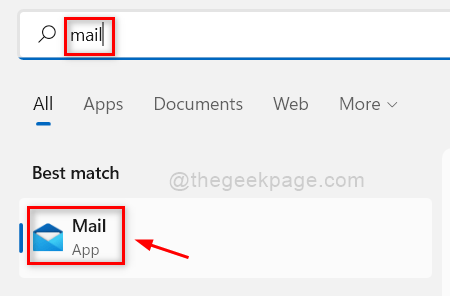
- 3514
- 137
- Pani Janina Cieśla
Czy wiesz, że nie ma potrzeby odwiedzania konta pocztowego za pośrednictwem przeglądarki internetowej w systemie, aby uzyskać dostęp do wiadomości? Windows 11 ma wbudowaną aplikację o nazwie Mail, która umożliwia użytkownikom dostęp do swojego konta pocztowego w systemie bez pomocy przeglądarki. Ale większość użytkowników systemu Windows, po zalogowaniu się do swojego konta pocztowego w aplikacji pocztowej, jest zdezorientowana, jak wylogować się z aplikacji pocztowej, aby mogli zalogować się z różnym kontem. Jeśli również znajdujesz ten sam problem, nie martw się. Ten post poprowadzi Cię, jak wylogować się z aplikacji pocztowej Windows 11 w systemie.
Jak wylogować się z aplikacji pocztowej Windows 11
Krok 1: Naciśnij Okna Klucz na klawiaturze i wpisz Poczta.
Krok 2: Następnie uderz Wchodzić Klucz do otwarcia aplikacji pocztowej.
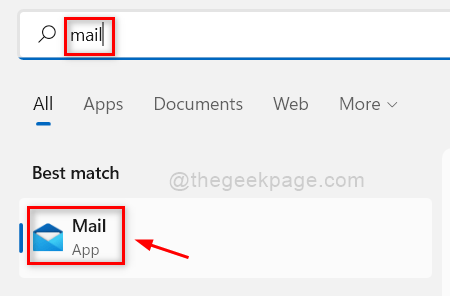
Krok 3: Przejdź do ikony ustawień (trzy poziome linie) w lewym górnym rogu okna aplikacji pocztowej.
Krok 4: Następnie kliknij prawym przyciskiem myszy konto pocztowe, które chcesz wylogować.
Krok 5: Wybierz Ustawienia konta Opcja z menu kontekstowego, jak pokazano poniżej.
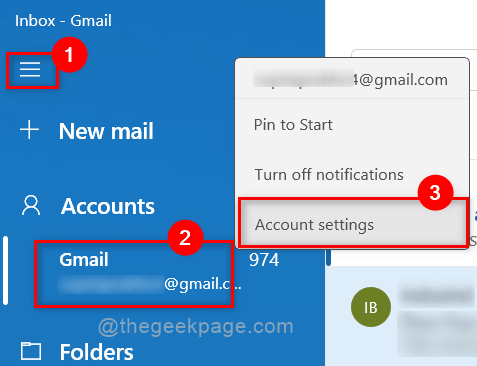
Krok 6: Następnie wybierz Usuń konto z tego urządzenia opcja podana na zrzucie ekranu poniżej.
NOTATKA:- To jedyna opcja wylogowania się z aplikacji pocztowej na razie.
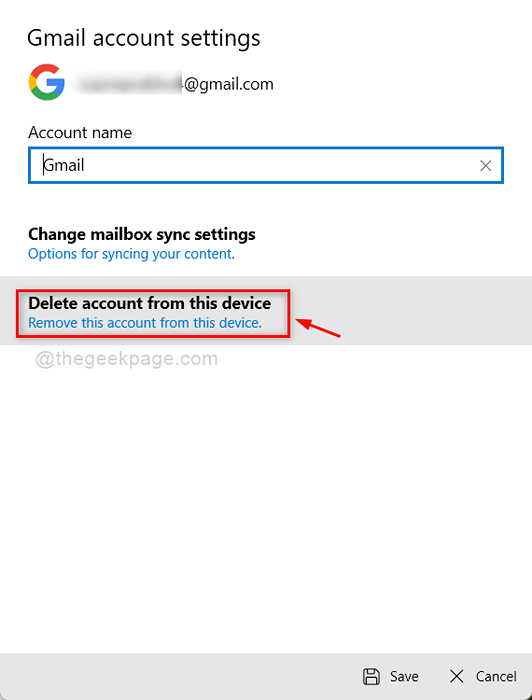
Krok 7: Wreszcie kliknij Usuwać przycisk na dole okna, aby kontynuować.
To usunie konto pocztowe z aplikacji pocztowej w systemie.
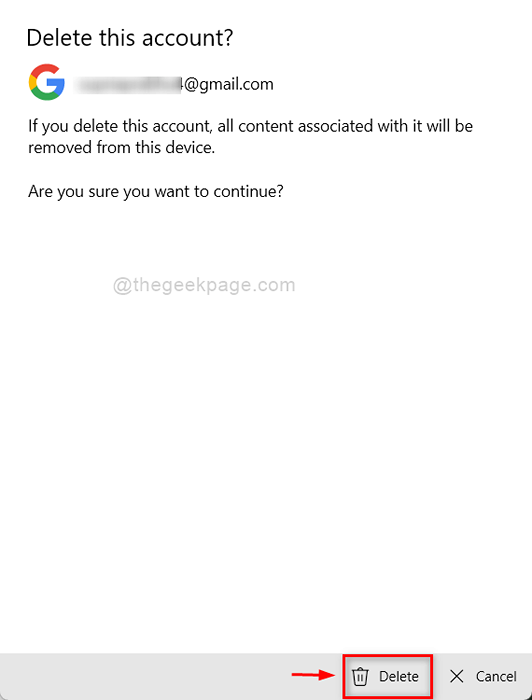
Krok 8: Po zakończeniu otrzymasz pomyślnie usuniętą wiadomość w następnym oknie.
Krok 9: Kliknij Zrobione przycisk, aby zamknąć okno.
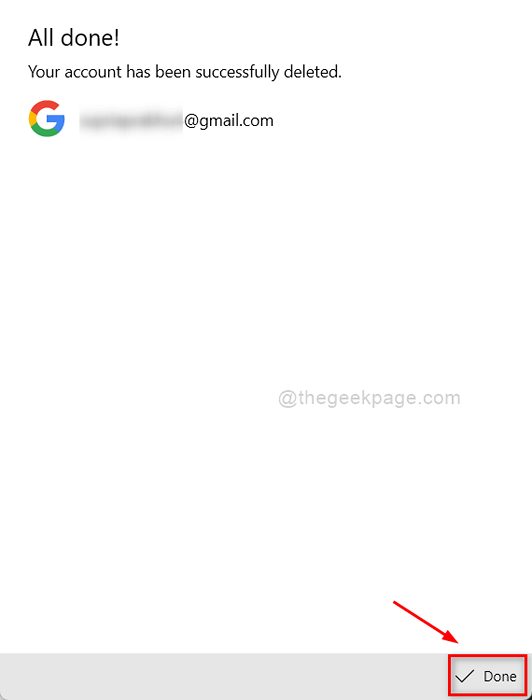
Krok 10: Teraz pomyślnie usunłeś / wylogowałeś się z konta pocztowego z aplikacji pocztowej w systemie Windows 11.
Otóż to.
Mam nadzieję, że ten post był pouczający. Daj nam znać w sekcji komentarzy poniżej.
Dziękuję za przeczytanie!
- « Jak naprawić WSLregisterDistribution nie powiodło się z błędem 0x8007023e w systemie Windows 11/10
- Jak dodać czcionki Google Fonts w GIMP w systemie Windows 11/10 »

